Publicitate
Doriți să transferați toate contactele de pe Android pe iPhone? Sau poate doriți să sincronizați contactele Google cu un iPhone, astfel încât cele două liste să fie întotdeauna identice? Oricare ar fi motivul, mutarea tuturor contactelor către diferiți furnizori de e-mail și sisteme de operare poate fi o sarcină descurajantă.
Dacă doriți să știți cum să importați contactele Google pe iCloud sau pe un iPhone, continuați să citiți. Vom explica câteva abordări diferite pe care le puteți adopta.
1. Transferați Gmail Contacte pe iCloud automat
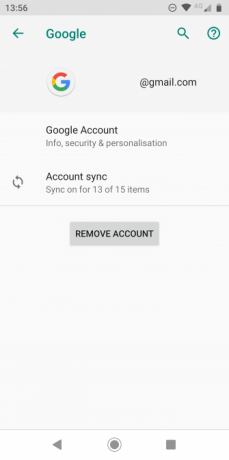
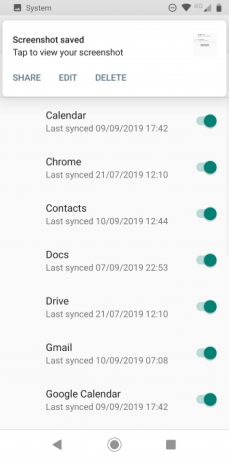
În primul rând, să ne uităm la modul în care vă puteți sincroniza contactele Google cu un iPhone folosind altceva decât cele două sisteme de operare mobile respective. Această metodă este o opțiune posibilă numai dacă aveți la dispoziție atât un dispozitiv Android, cât și un iPhone. Dacă nu aveți ambele dispozitive, va trebui să săriți la următoarea soluție.
Pentru a începe procesul de transfer al contactelor de la Android la iPhone, trebuie să vă asigurați că contactele de pe dispozitivul dvs. Android se sincronizează activ cu contul dvs. Google.
Apucați dispozitivul Android, deschideți dispozitivul Setări aplicație și du-te la Conturi> Google. Dacă aveți mai multe conturi Google conectate la dispozitivul dvs., asigurați-vă că selectați adresa de e-mail corespunzătoare.
Apoi, atingeți Sincronizarea contului. Veți vedea o listă a diferitelor tipuri de date care se pot sincroniza între dispozitiv și contul dvs. Google. Derulați în jos spre Contacte și asigurați-vă că comutarea însoțitorului este Pe poziţie.
În cele din urmă, forțați o sincronizare manuală apăsând pe cele trei puncte din colțul din dreapta sus și alegând Sincronizează acum. Oferiți procesului de sincronizare câteva minute pentru a finaliza înainte de a continua.
Pe iPhone
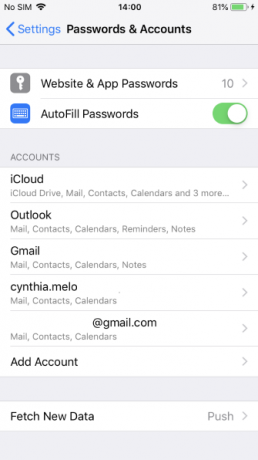
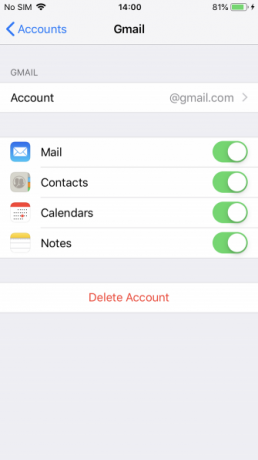
Acum este timpul să comutați dispozitive. Trebuie să spuneți iPhone-ului dvs. să tragă contactele din contul Google, astfel încât acestea să fie disponibile pe dispozitivul respectiv.
Aprindeți-vă iPhone-ul și deschideți dispozitivul Setări app. Derulați în jos lista de opțiuni și atingeți Parolă și conturi.
Dacă nu ați adăugat deja contul Google pe iPhone, acum este momentul să faceți acest lucru. Selectați Adaugă cont (în partea de jos a listei conturilor existente), apoi selectați Google și introduceți datele de acreditare.
Apoi, atingeți intrarea Google din lista de conturi. Veți vedea patru tipuri de date pe care le puteți sincroniza din contul Google pe iPhone: Poștă, Contacte, Calendar, și notițe. Asigurați-vă că comutați Contacte este in Pe poziţie.
Oferiți procesului de sincronizare ceva timp pentru a fi finalizat și ar trebui să vedeți în cele din urmă să vedeți contactele dvs. Google în aplicația Contacte din iPhone.
2. Importați Contacte Google în iPhone manual
De asemenea, este posibil să transferați contacte Gmail pe iCloud fără să atingeți nici un dispozitiv Android sau iOS. Procesul presupune descărcarea contactelor dvs. din contul Gmail, apoi încărcarea lor în contul iCloud.
Pentru început, îndreaptă-te către Contacte Google într-un browser web și introduceți datele de autentificare. Ar trebui să vedeți o listă cu toate persoanele de contact Google.
Pentru a prelua o copie a acestor contacte Google, faceți clic pe Export în panoul din stânga. Acest lucru vă va oferi trei formate diferite din care să alegeți: Google CSV, Outlook CSV, și vCard (pentru contacte iOS). Selectează vCard opțiune.
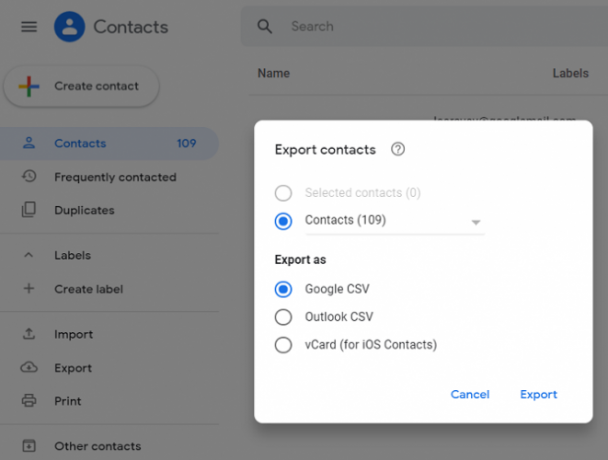
Aceeași casetă de dialog vă permite, de asemenea, să alegeți dacă să exportați toate persoanele de contact sau doar cele selectate. Faceți alegerea după cum este necesar. Când sunteți gata, faceți clic pe Export. Fișierul se va descărca pe mașina dvs.
Acum trebuie să vă îndreptați către contul iCloud. Du-te la site-ul iCloud și introduceți numele de utilizator și parola. Veți vedea o listă cu toate aplicațiile dvs. iCloud - alegeți Contacte a inainta, a merge mai departe.
Odată ce aplicația Contacte se încarcă, trebuie să faceți clic pe butonul Angrenaj pictograma din colțul din stânga jos, apoi alegeți Importați vCard din meniul pop-up.
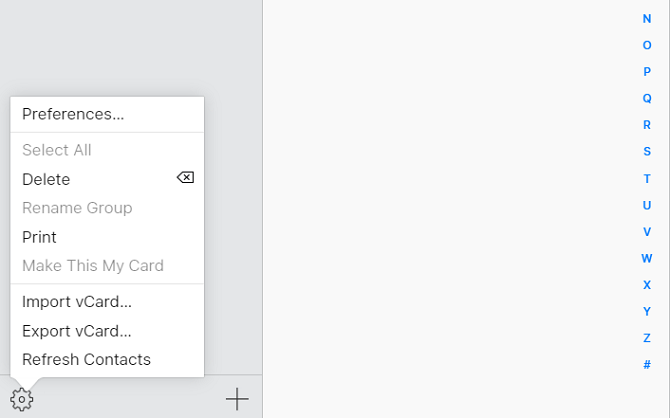
Localizați fișierul de contacte pe care tocmai l-ați descărcat și l-ați lovit Deschis. Contactele dvs. Gmail vor începe apoi transferul în contul dvs. iCloud. Procesul poate dura câteva minute, în funcție de numărul de contacte pe care le sincronizați.
Imediat ce procesul de importare se va încheia, toate contactele dvs. Google vor fi disponibile imediat în aplicația Contacte de pe iPhone.
3. Utilizați aplicații terțe pentru a transfera contacte Gmail pe iCloud
Cealaltă modalitate de a transfera contactele de pe Android la iPhone este să permiteți unei aplicații terțe să aibă grijă de întregul proces pentru dvs. După ce aplicația este în funcțiune, nu va trebui să vă faceți griji cu privire la efectuarea de sincronizări manuale sau la exportul / importul de date.
Câteva aplicații din magazinul Google Play merită să fie verificate.
Transfer Bluetooth Contact
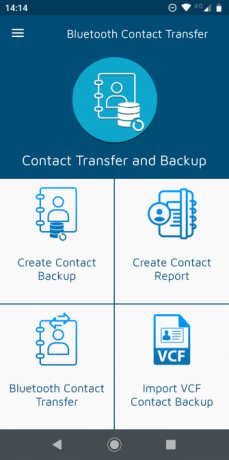
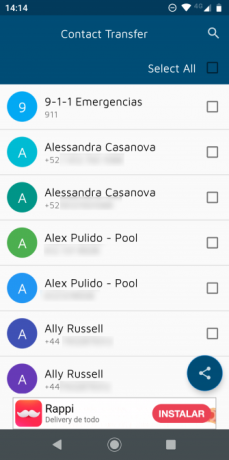
După cum sugerează și numele, Bluetooth Contact Transfer utilizează tehnologia Bluetooth pentru a importa contacte Google pe iPhone. Acesta oferă trei formate de fișiere diferite: PDF, txt, și VCF. Pentru ca iPhone-ul dvs. să accepte fișierul, trebuie să selectați VCF opțiune.
Ca o parte, acest lucru este de asemenea excelent dacă doriți să faceți o copie de rezervă a contactelor dvs. Google din orice motiv. Aplicația este acceptată de anunțuri.
Descarca: Transfer Bluetooth Contact (Liber)
Copia mea de rezervă
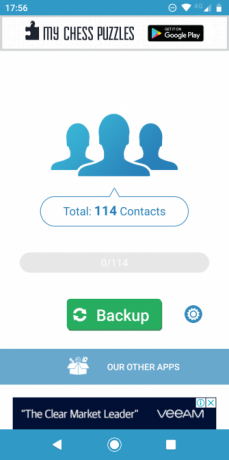
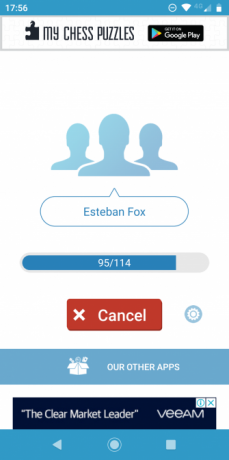
Backup Contacte mele este o altă aplicație demnă de luat în considerare pentru sincronizarea contactelor Google cu un iPhone.
Pentru a efectua transferul, va trebui să instalați aplicația pe dispozitivul dvs. Android și să generați un fișier VCF. Există o opțiune în aplicație pentru a vă trimite fișierul prin e-mail, deși puteți transfera și prin card SD și USB dacă doriți.
În timp ce există o aplicație de companie iOS, nu trebuie să o instalați pentru a adăuga contactele pe iPhone. Trebuie doar să atingeți fișierul VCF de pe clientul de e-mail al iPhone-ului dvs. și restul procesului este automatizat.
Backup-ul Contacte mele este restricționat la 500 de contacte pe transfer pe versiunea gratuită a aplicației. O versiune pro, care deblochează și capacitatea de a restabili contactele în aplicație, costă 1 USD.
Descarca: Backup pentru Contacte mele Android | iOS (Disponibil gratuit, versiune premium)
Transferați mai multe date de pe Android la iPhone
Persoanele de contact nu sunt singurul tip de date pe care poate doriți să le transferați de la Android la iPhone. Există, de asemenea, fotografii, calendare, note, descărcări și multe altele.
Pentru a afla mai multe despre cum să transferați conținut între cele două sisteme de operare, consultați ghidurile noastre de pe cum să transferați contactele iOS în Gmail 3 Metode de sincronizare a contactelor iPhone cu GmailTrebuie să sincronizați contactele iPhone cu Gmail? Iată mai multe metode pentru a face copii de rezervă și sincronizați toate contactele dvs. cu un cont Google. Citeste mai mult și cum să transferați date de pe iOS sau Android pe un iPhone.
Dan este un expat britanic care trăiește în Mexic. Este editorul pentru site-ul surorii MUO, Blocks Decoded. În diferite momente, a fost redactor social, redactor creativ și redactor financiar pentru MUO. Îl poți găsi pe site-ul show-ului de la CES din Las Vegas în fiecare an (oameni de PR, ajungeți!), Iar el face multe site-uri din culise...